Không chỉ là một dịch vụ video, Youtube còn cung cấp tính năng xoay video bị ngược bằng Youtube rất tiện lợi và dễ dàng cho người dùng, chỉ cần một tài khoản Google và kênh Youtube riêng, bạn hoàn toàn có thể xoay video và chia sẻ lên các trang trạng khác nhanh chóng.
Bài viết liên quan
- Xoay Video bị ngược, nghiêng 90, 180 độ với VirtualDub
- Xoay Video bị ngược, nghiêng 90, 180 độ bằng phần mềm xem phim VLC Media Player
- Xoay Video bị ngược, nghiêng 90, 180 độ bằng Free Video Flip and Rotate
- Top 4 phần mềm xoay Video bị ngược, nghiêng 90, 180 độ tốt nhất
- Cách xoay Video bị ngược, nghiêng 90, 180 độ với Xilisoft Video Converter
Nếu như bạn đọc đang tìm kiếm một công cụ nào vừa dễ dàng upload video để chia sẻ, vừa cho phép tinh chỉnh, xoay video bị ngược online, YouTube chắc chắn là một công cụ đủ để đáp ứng nhu cầu đó của bạn.
Trong số khá nhiều các dịch vụ xoay video bị ngược online hiện nay như Rotate My Video, Rotate Video, YouTube khá mạnh ở chỗ cung cấp công cụ tiện lợi để người dùng tải video lên YouTube và dễ dàng sửa, xoay video bị ngược nếu video đó bị quay ngược rất đơn giản.
Xoay video bị ngược, nghiêng 90, 180 độ bằng YouTube
Cách xoay video bị ngược, nghiêng 90, 180 độ bằng YouTube chỉ nên áp dụng cho người dùng muốn chỉnh sửa video và tải video lên YouTube cùng lúc, do tính năng chỉnh sửa video, xoay video bị ngược bằng YouTube chỉ thực hiện sau khi tải video lên hệ thống.
Bước 1: Trước hết bạn cần tải video bị ngược lên YouTube thông qua công cụ Upload có sẵn trong mỗi tài khoản người dùng YouTube.
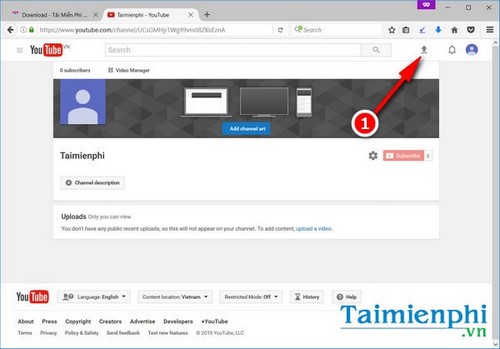
Bước 2: Đợi video được tải lên hoàn tất, bạn có thể hoàn thành các thông tin liên quan đến video. Nhấn Publish để xuất bản.
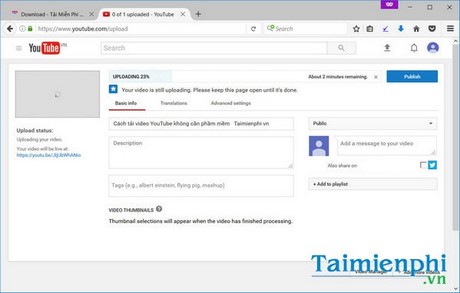
Đợi trong giây lát để video được tải lên YouTube thành công.

Nhấn Done để hoàn tất tải video lên YouTube.
Bước 3: Trong giao diện sau khi xuất bản video bị ngược thành công, bạn nhấn Video Manager để truy cập trang quản lý video.

Click lên dấu tam giác tại Edit >Enhancements để truy cập trang chỉnh sửa video YouTube, đồng thời tiến hành xoay video bị ngược, nghiêng 90, 180 độ bằng YouTube.

Bước 4: Trong giao diện chỉnh sửa video, bạn tìm đến hai tùy chỉnh Rotate Right và Rotate Left để xoay video bị ngược, nghiêng 90, 180 độ bằng YouTube

Bước 5: Xoay video thành công, YouTube sẽ cần lưu trữ thông tin nên bạn cần nhấn Save và chờ một lát để YouTube xoay video bị ngược thành công.

Và đây là kết quả sau khi người dùng xoay video bị ngược, nghiêng 90, 180 độ bằng YouTube.

Lưu ý trong quá trình chuyển đổi và xoay video bị ngược, bạn vẫn có thể tiếp tục chỉnh sửa các giá trị và hiệu ứng khác cho video YouTube.
Như vậy, Taimienphi.vn đã giới thiệu cho bạn đọc một trong những cách đơn giản, hiệu quả để xoay video bị ngược online bằng YouTube. Với những thao tác khá dễ hiểu, người dùng không cần phải băn khoăn nên sử dụng phần mềm xoay video bị ngược hay sử dụng phương pháp trực tuyến.
Cùng với hệ thống các phương pháp xoay video bị ngược online phong phú, người dùng cũng có thêm các tùy chọn với nhiều phần mềm xoay video bị ngược bằng Xilisoft Video Converter, Windows Movie Maker, VLC Media Player và Free Video Flip and Rotate. Nhìn chung các phần mềm xoay video bị ngược đều có lợi thế rất lớn về tốc độ và hiệu suất xử lý, tuy nhiên khi xoay video bị ngược bằng Xilisoft Video Converter, Windows Movie Maker, VLC Media Player lại không thuận tiện như khi xoay bằng các công cụ trực tuyến.
https://thuthuat.taimienphi.vn/xoay-video-bi-nguoc-nghieng-90-180-do-bang-youtube-13196n.aspx
Chúc các bạn thành công!